So installieren Sie Postgresql und Pgadmin in RHEL 8
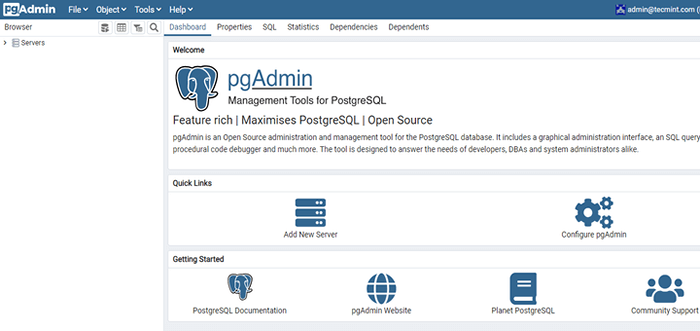
- 3241
- 353
- Tom Jakobs
Pgadmin4 ist ein OpenSource-webbasiertes Management-Tool für die Verwaltung von PostgreSQL-Datenbanken. Es handelt sich um eine pythonbasierte Webanwendung, die unter Verwendung des Flask-Frameworks im Backend und HTML5, CSS3 und Bootstrap am Frontend entwickelt wurde. Pgadmin4 ist ein Umschreiben von Pgadmin 3 welches in geschrieben ist C++ und Schiffe mit den folgenden bemerkenswerten Funktionen:
PGADMIN4 -Funktionen
- Schlanke und überarbeitete Webschnittstelle mit polierten Symbolen und Panels.
- Volles reaktionsschnelles Weblayout mit Dashboards für die Echtzeitüberwachung.
- Live SQL Query Tool/Editor mit Syntax -Hervorhebung.
- Leistungsstarke Verwaltungsdialoge und Tools für gemeinsame Aufgaben.
- Nützliche Hinweise, um Ihnen den Einstieg zu erleichtern.
- Und so viel mehr.
In diesem Artikel lernen Sie, wie man installiert PostgreSQL mit Pagadmin4 Im Servermodus, der hinter dem läuft Apache Webserver mit dem WSGI Modul auf Rhel 8.
Installieren Sie Postgresql auf RHEL 8
Der erste Schritt bei der Installation Pgadmin4 ist die Installation der PostgreSQL Datenbankserver. PostgreSQL ist in der erhältlich Appstream Repository in verschiedenen Versionen. Sie können Ihre Auswahl treffen, indem Sie Ihr bevorzugtes Paket mit dem DNF -Paket -Manager aktivieren.
Um die verfügbaren Module für aufzulisten PostgreSQL, Führen Sie den Befehl aus:
# DNF -Modulliste PostgreSQL
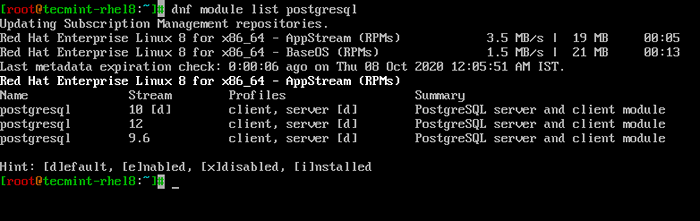 Listenmodule für PostgreSQL auflisten
Listenmodule für PostgreSQL auflisten Die Ausgabe zeigt an, dass 3 Versionen zum Download von der verfügbar sind Appstream Repository: Version 9.6, 10 und 12. Wir können auch sehen, dass die Standardversion ist PostgreSQL 10 wie durch die angegeben [D] Schild. Dies ist, was Sie installieren würden, indem Sie den Befehl unten ausführen.
# DNF Installieren Sie Postgresql-Server
Wir möchten jedoch die neueste Version installieren, nämlich PostgreSQL 12. Daher werden wir dieses Modul aktivieren und den Standardmodulstrom überschreiben. Führen Sie dazu den Befehl aus:
# DNF -Modul aktivieren PostgreSQL: 12
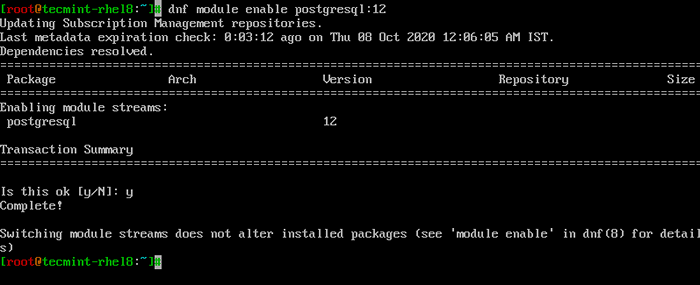 Aktivieren Sie das Modul für PostgreSQL
Aktivieren Sie das Modul für PostgreSQL Sobald Sie das Modul für aktiviert haben PostgreSQL 12, Fahren Sie fort und installieren Sie PostgreSQL 12 neben seinen Abhängigkeiten wie gezeigt.
# DNF Installieren Sie Postgresql-Server
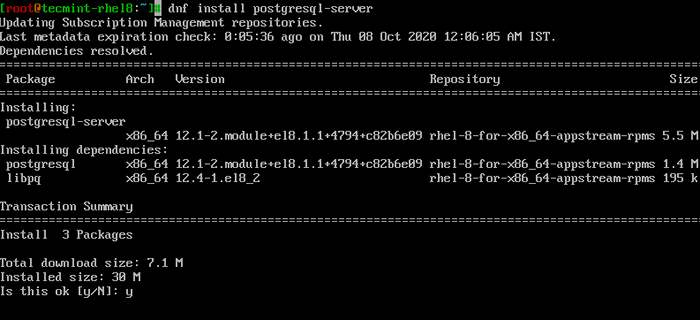 Installieren Sie Postgresql in RHEL 8
Installieren Sie Postgresql in RHEL 8 Vor etwas anderem müssen Sie einen Datenbankcluster erstellen. Ein Cluster umfasst eine Sammlung von Datenbanken, die von einer Serverinstanz verwaltet werden. Um einen Datenbankcluster zu erstellen, rufen Sie den Befehl auf:
# postgresql-setup-initdb
Wenn alles gut lief, sollten Sie die Ausgabe unten erhalten.
 Initialisieren Sie die PostgreSQL -Datenbank
Initialisieren Sie die PostgreSQL -Datenbank Sobald der Cluster erstellt wurde, können Sie jetzt Ihre PostgreSQL -Instanz wie gezeigt starten und aktivieren:
# SystemCTL Start postgreSQL # systemctl aktivieren postgreSQL
Um das zu bestätigen PostgreSQL ist in Betrieb und läuft, führen Sie aus:
# Systemctl Status PostgreSQL
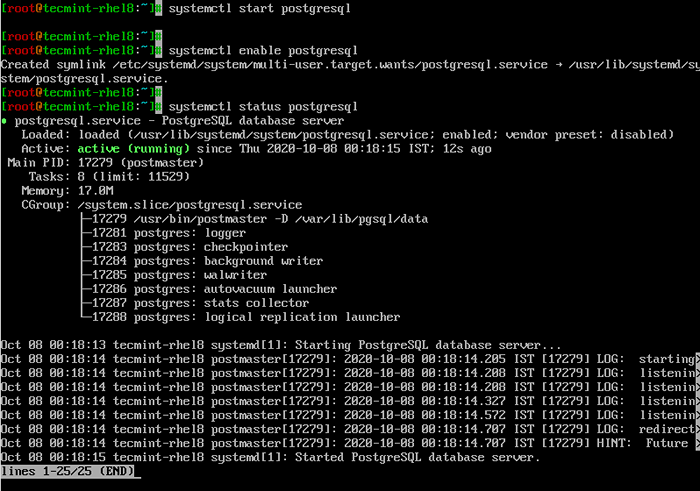 Überprüfen Sie den Status des PostgreSQL
Überprüfen Sie den Status des PostgreSQL Installieren von Pgadmin4 in RHEL 8
Installieren Pgadmin4, Fügen Sie zunächst das unten gezeigte externe Repository hinzu.
# RPM -i https: // ftp.PostgreSQL.org/pub/pgadmin/pgadmin4/yum/pgadmin4-redhat-repo-1-1.Keinarch.Drehzahl
Führen Sie als nächstes den Befehl unten aus, um zu installieren pgadmin4 Im Servermodus.
# DNF Installieren Sie PGADMIN4-Web
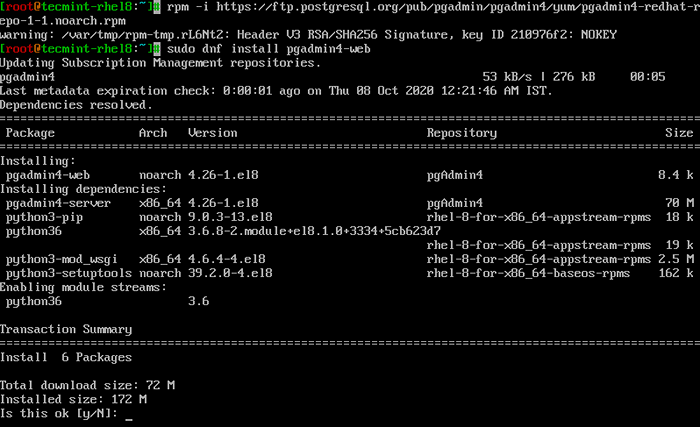 Installieren Sie Pgadmin4 in RHEL 8
Installieren Sie Pgadmin4 in RHEL 8 Als nächstes installieren Sie die PolicyCoreutils Pakete, die die von Selinux benötigten Kernversorger liefern.
$ sudo dnf Installation PolicyCoreutils-Python-Utils
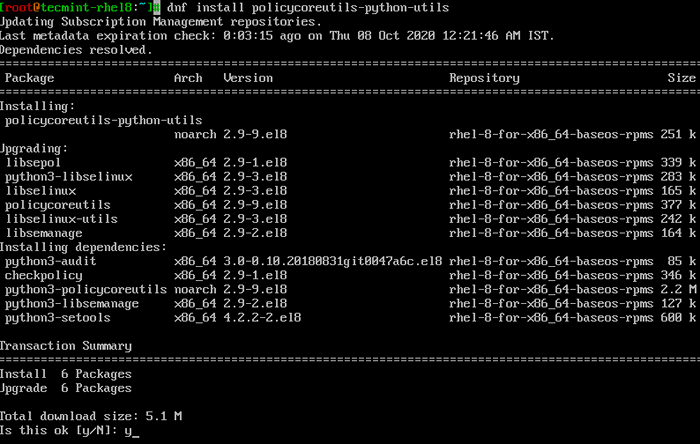 Installieren Sie Python PolicyCoreutils in RHEL 8
Installieren Sie Python PolicyCoreutils in RHEL 8 Nach der Installation führen Sie die aus Pgadmin4 Setup -Skript wie gezeigt einrichten. Dies wird eine erstellen Pgadmin Benutzerkonto-, Speicher- und Protokollverzeichnisse, konfigurieren pgadmin4 wird weiterlaufen.
#/usr/pgadmin4/bin/setup-Web.Sch
Wenn Sie aufgefordert werden, geben Sie die erforderlichen Informationen an und klicken Sie auf "Y" um den Apache -Webserver zu starten.
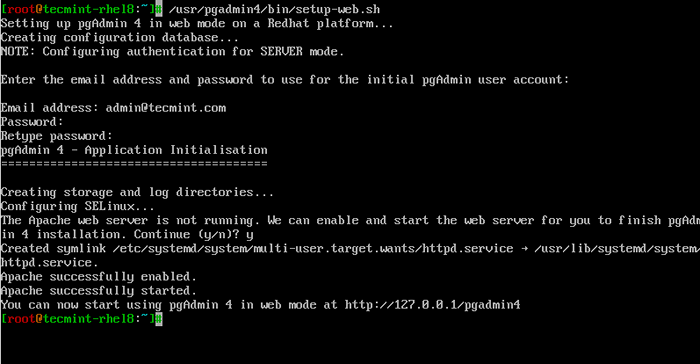 Führen Sie das Pgadmin -Setup -Skript aus
Führen Sie das Pgadmin -Setup -Skript aus Wenn Sie eine Firewall laufen lassen, öffnen Sie den Port 80 Um den Webdienstverkehr zuzulassen.
# Firewall-CMD --add-Port = 80/TCP --permanent # Firewall-CMD-Reload
Konfigurieren Sie als Nächstes Selinux wie gezeigt:
# setSbool -p httpd_can_network_connect 1
Zugreifen pgadmin4, Starten Sie Ihren Browser und durchsuchen Sie die gezeigte URL.
http: // server-ip/pgadmin4
Stellen Sie sicher.
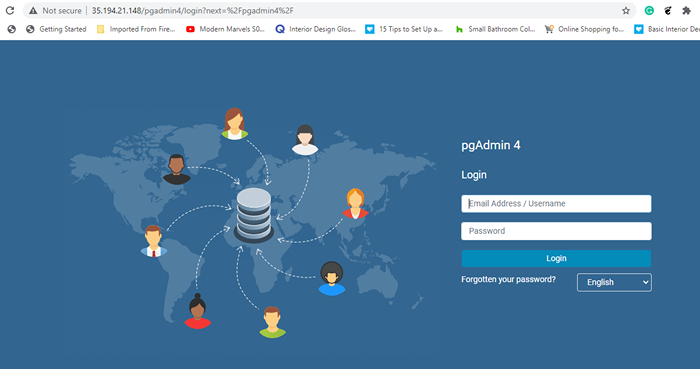 PGADMIN4 Login
PGADMIN4 Login Dies führt Sie zum Pgadmin4 -Dashboard, wie unten gezeigt.
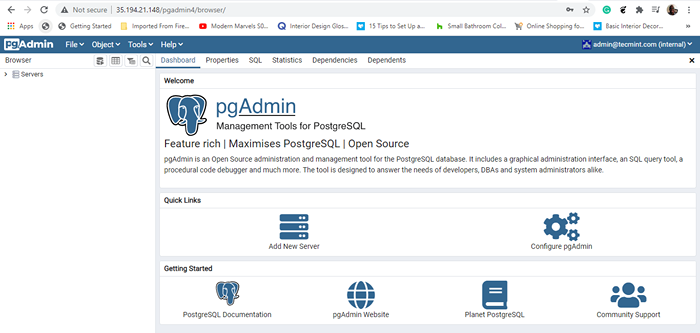 Pgadmin4 Dashboard
Pgadmin4 Dashboard Und so installieren Sie Pgadmin4 Im Servermodus. Sie können jetzt postgresql -Datenbanken mit dem SQL -Editor erstellen und verwalten und deren Leistung mit den bereitgestellten Dashboards überwachen. Dies bringt uns zum Ende dieses Leitfadens.
- « So wechseln Sie (SU) auf ein anderes Benutzerkonto ohne Passwort
- Wie man den Knoten überwacht.JS -Anwendungen über PM2 -Web -Dashboard mit PM2 »

